Blog

Temps d’arrêt informatique : l’impact méconnu sur vos marges
Temps d'arrêt informatique : l'impact méconnu sur vos marges Le temps d'arrêt informatique ne relève pas d’un simple aléa technique. Il menace directement la continuité...

Sauvegardes et cybersécurité : comment prévenir la perte de données
Ransomware ou encore campagne de phishing, à ces menaces s’ajoutent les erreurs humaines, comme la suppression accidentelle de fichiers ou les mauvaises manipulations pouvant...

Comment bien choisir son prestataire informatique en Normandie ?
Assurer la gestion du parc informatique, des sauvegardes et de la cybersécurité est un défi majeur pour les entreprises normandes. Ces tâches, souvent complexes et chronophages,...

L’humain : maillon faible ou première ligne de défense de votre cybersécurité ?
Si de nombreuses entreprises investissent dans des solutions de cybersécurité, un problème persiste : un clic imprudent ou un mot de passe réutilisé peut suffire à permettre une...

Pourquoi l’infogérance est une solution idéale pour les très petites entreprises et commerçants
Sommaire Introduction : Des besoins informatiques spécifiques aux petites structures Les enjeux informatiques des très petites entreprises L’infogérance : une solution adaptée et...

Protégez vos données : 7 bons réflexes pour une sécurité numérique optimale
Dans un monde où les cyberattaques se multiplient, sécuriser vos usages numériques n’a jamais été aussi crucial. Que vous soyez particulier ou professionnel, ces quelques gestes...

Comportements à risque des employés : un défi majeur pour la cybersécurité des entreprises
La cybersécurité est devenue un enjeu crucial pour les entreprises de toutes tailles. Si les menaces extérieures, telles que les cyberattaques ou les malwares, attirent souvent...

Infogérance ou gestion interne : Quelle est la meilleure solution pour votre PME ?
Sommaire Introduction : Le dilemme des TPE et PME face à la gestion informatique La gestion informatique interne : avantages et inconvénients L’infogérance : avantages et...

Réduisez vos coûts informatiques grâce à l’infogérance
Sommaire Introduction : Le poids financier de l’informatique pour les entreprises Les coûts visibles et cachés de la gestion informatique interne Les économies directes grâce à...

Sécurité Informatique : Les Bonnes Pratiques pour le Hellfest 2025
Introduction Le Hellfest 2025 approche à grands pas ! Cet événement emblématique attire des milliers de fans de musique venus de partout pour vivre une expérience unique. Mais...

Comment l’infogérance améliore la sécurité informatique de votre entreprise
Sommaire Introduction : Les cybermenaces en forte croissance pour les TPE et PME Les risques informatiques sans infogérance Les solutions de sécurité offertes par l’infogérance...

Découvrez les 5 avantages clés de l’infogérance pour les TPE et PME : économies, sécurité renforcée, expertise technique, flexibilité et productivité
Sommaire Introduction : Pourquoi externaliser l'informatique devient une priorité Réduction des coûts Sécurisation des données Accès à une expertise technique Flexibilité et...

L’infogérance : Une solution clé pour les TPE et PME face aux défis informatiques
Sommaire Introduction : Les TPE et PME face à la révolution numérique Qu’est-ce que l’infogérance ? Les défis informatiques des TPE et PME Comment l’infogérance répond à ces...

Infogérance pour les PME : Réduisez vos coûts tout en optimisant vos ressources
De nombreuses PME se retrouvent confrontées à des défis complexes liés à la gestion de leur infrastructure informatique. Les coûts élevés, les compétences techniques limitées et...

5 avantages de la vidéosurveillance pour la protection de votre entreprise
Les risques de vols, d'intrusions et de dégradations sont omniprésents, et chaque incident peut avoir des conséquences graves, tant sur le plan financier que sur la réputation de...
Catégories
- Article(14)
- Cas clients(0)